- Hurtig opstart er en praktisk funktion i Windows, der reducerer opstartstiden, når du tænder for systemet, men som også er kendt for at forårsage problemer.
- Med funktionen aktiveret gemmes visse kritiske programmer og drivere og skal ikke indlæses fra bunden, når du tænder for computeren.
- Lær også, om du skal have Hurtig opstart aktiveret eller deaktiveret i Windows 11.

xINSTALLER VED AT KLIKKE PÅ DOWNLOAD FIL
Denne software vil reparere almindelige computerfejl, beskytte dig mod filtab, malware, hardwarefejl og optimere din pc til maksimal ydeevne. Løs pc-problemer og fjern virus nu i 3 nemme trin:
- Download Restoro PC Repair Tool der følger med patenterede teknologier (patent tilgængeligt her).
- Klik Start scanning for at finde Windows-problemer, der kan forårsage pc-problemer.
- Klik Reparer alle for at løse problemer, der påvirker din computers sikkerhed og ydeevne
- Restoro er blevet downloadet af 0 læsere i denne måned.
Hurtig opstart, en kritisk funktion i Windows, er ukendt for de fleste. Brugere støder generelt på konceptet, når de ønsker at sætte fart på deres pc, eller støder på en fejl.
Derfor har vi dedikeret denne guide til at hjælpe dig med at forstå Hurtig opstart og deaktivere den i Windows 11.
En af hovedårsagerne til, at funktionen ikke er kendt af brugerne, er, at den er aktiveret som standard på kompatible pc'er.
Dette sikrer en forbedret systemydelse, men er også kendt for at forårsage en masse fejl i Windows, som diskuteret i de følgende afsnit.
Lad os nu lede dig gennem selve funktionen, processen og fordelene ved at deaktivere Hurtig opstart i Windows 11.
Hvad gør funktionen Hurtig opstart i Windows 11?
Hurtig opstart er en funktion i Windows, der reducerer opstartstiden, når du tænder for pc'en. Funktionen blev først introduceret i Windows 8 og har været en del af Windows-økosystemet lige siden.
Når systemet lukkes ned, med funktionen aktiveret, logger systemet simpelthen alle brugere af, og den aktuelle systemtilstand gemmes i dvalefilen.
Når du tænder for pc'en næste gang, skal filerne ikke indlæses fra bunden, men fra dvaletilstand, hvorved opstartstiden reduceres.
Hurtig opstart adskiller sig fra Hibernate i den forstand, at i førstnævnte tilfælde genindlæses OS med brugerne logget af. Mens i sidstnævnte tilfælde, indlæses brugere og gemte filer, der var åbne tidligere, som de er.
Hvordan kan jeg deaktivere Hurtig opstart i Windows 11?
- Trykke Windows + S at lancere Søg menu. Gå ind Kontrolpanel i tekstfeltet øverst, og klik på det relevante søgeresultat, der kommer frem.
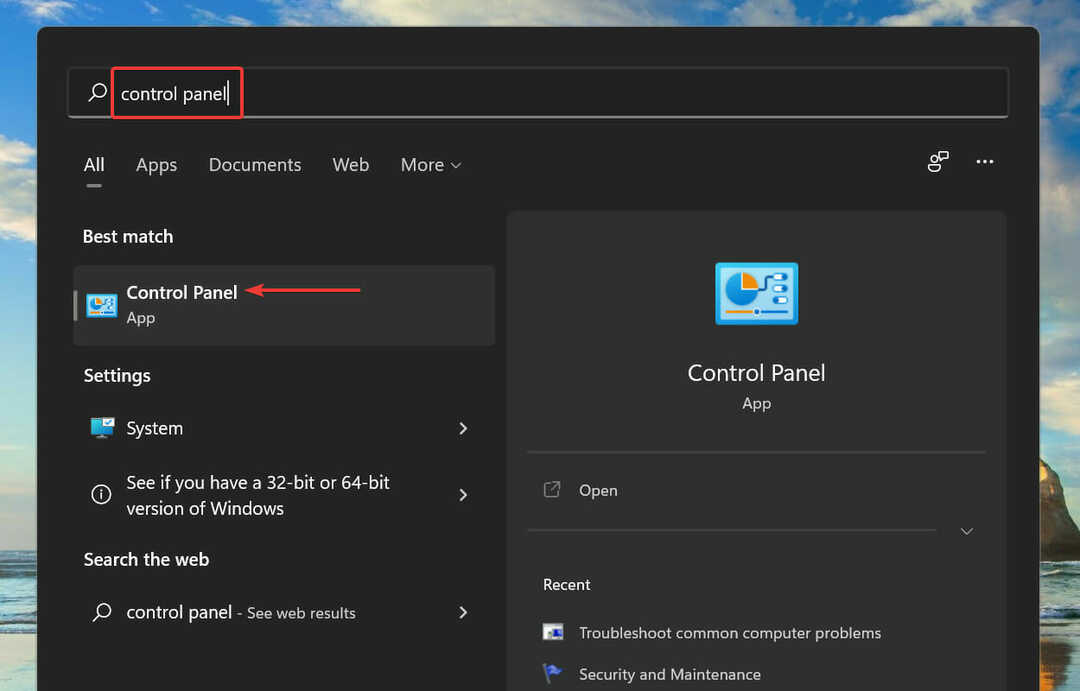
- Klik på System og sikkerhed.
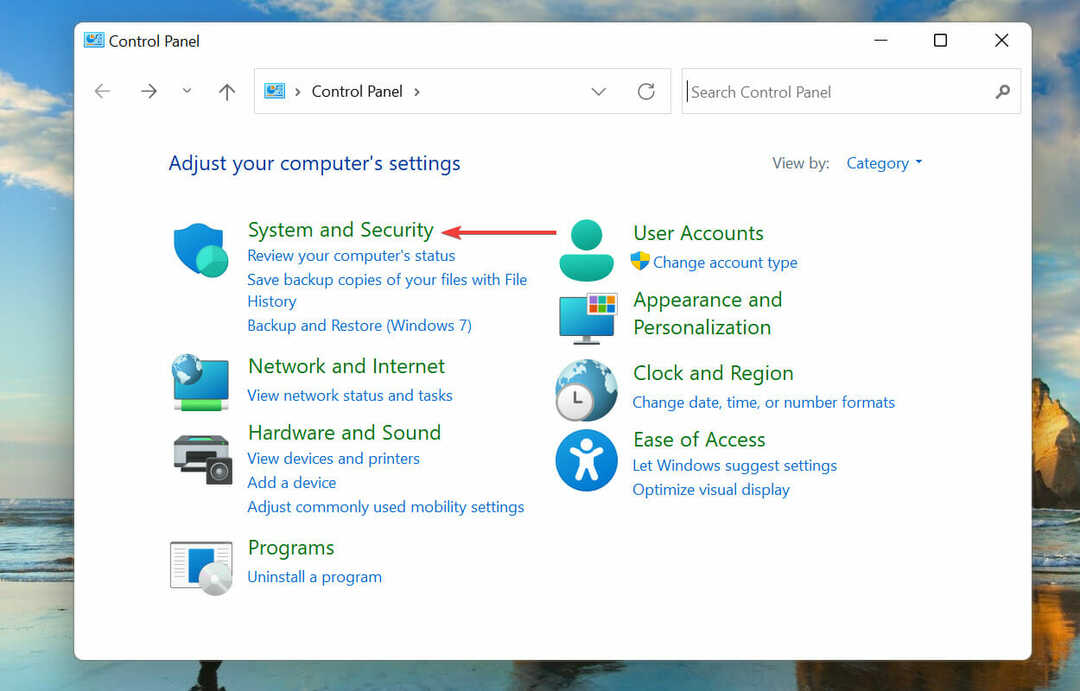
- Klik derefter på Strømindstillinger.
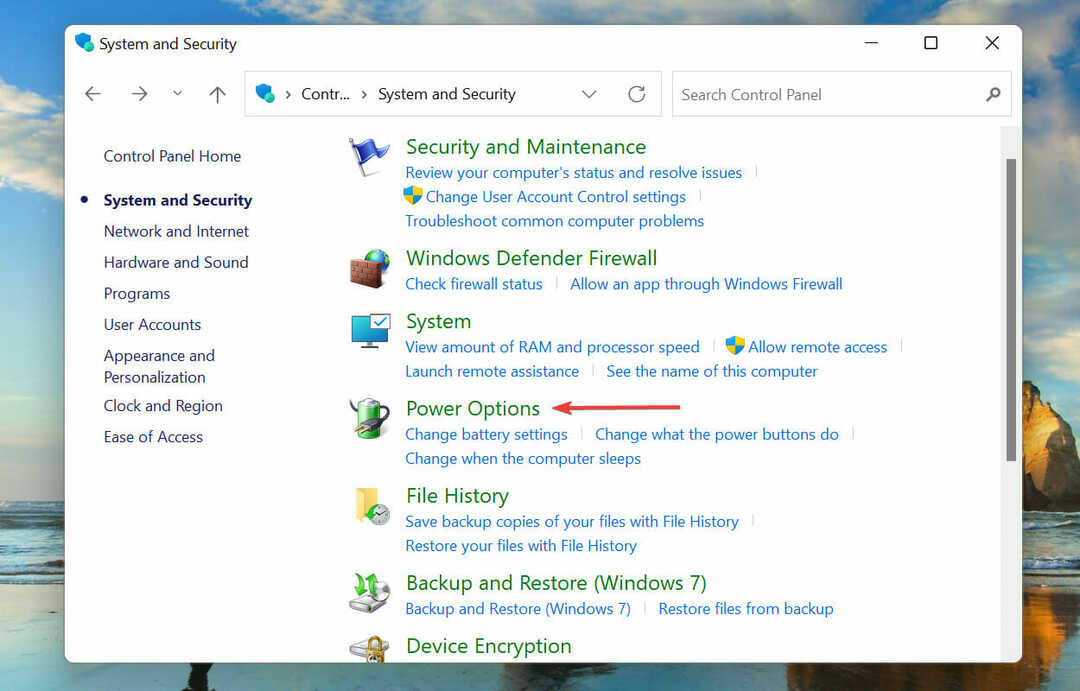
- Vælg Vælg, hvad tænd/sluk-knapperne gør fra listen over muligheder til venstre.
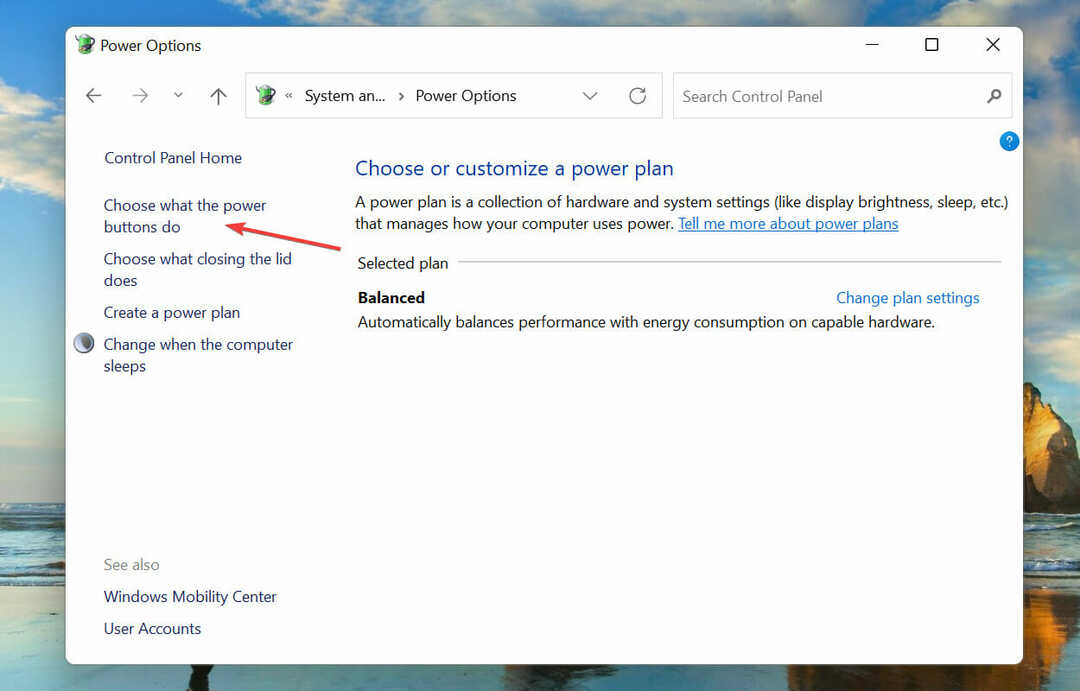
- Klik på Skift indstillinger, der i øjeblikket ikke er tilgængelige.
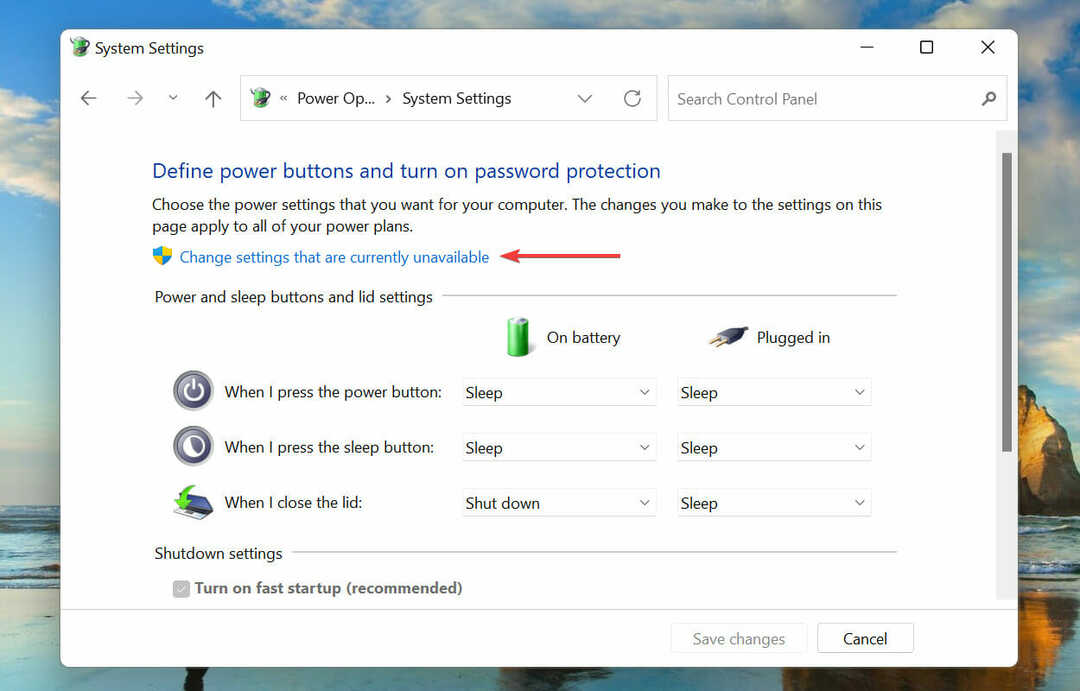
- Fjern nu markeringen i afkrydsningsfeltet for Slå hurtig opstart til, og klik på Gem ændringer på bunden.
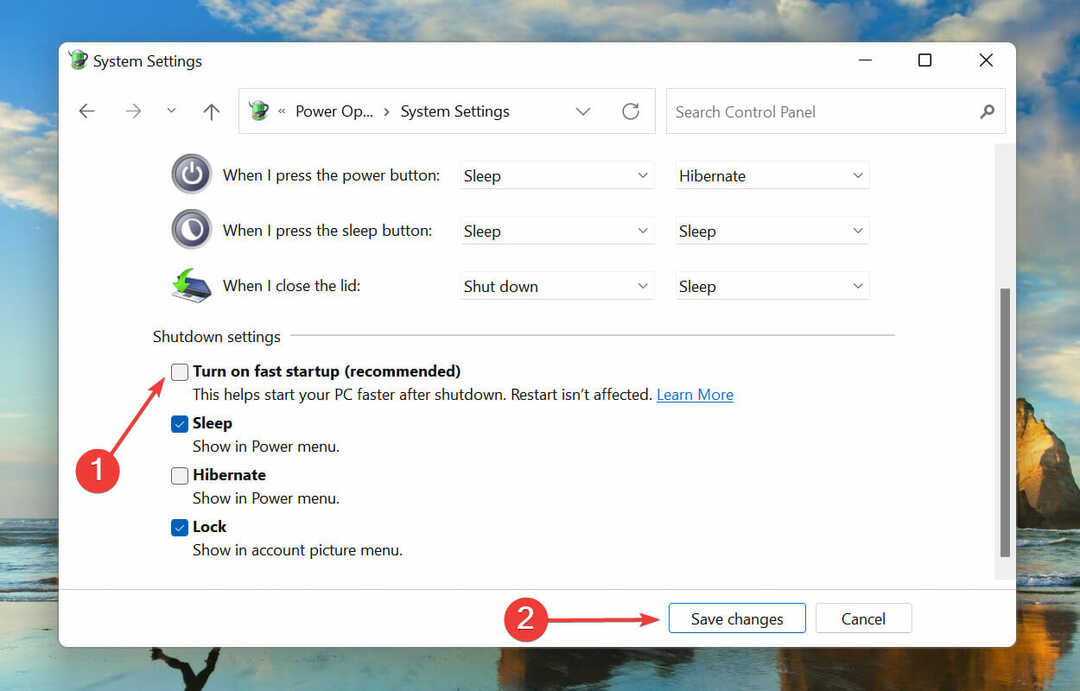
- Funktionen Hurtig opstart i Windows 11 vil nu blive deaktiveret.
Skal jeg deaktivere Hurtig opstart i Windows 11?
Selvom Hurtig opstart hjælper med at booste ydeevnen ved at reducere opstartstiden, er den kendt for også at forårsage problemer.
Det primære problem er problemer med Windows Update, da disse kræver en fuldstændig lukning for fuld installation.
Bortset fra det, hvis du bruger et andet OS på pc'en, med Windows installeret og funktionen Hurtig start aktiveret, vil du sandsynligvis løbe ind i problemer, når du foretager ændringer på harddisken.
Dette skyldes, at disken er låst af Windows, og eventuelle ændringer foretaget fra det andet operativsystem kan forårsage korruption.
Da systemet ikke lukker helt ned, er der også en chance for at støde på BSOD-fejl. Det er fordi de kritiske drivere ikke indlæses, når det kræves, hvilket fører til en BSOD.
Beslutningen om at deaktivere Hurtig opstart i Windows 11 eller holde den aktiveret afhænger af dine krav, og om problemerne nævnt ovenfor påvirker pc'ens funktion.
Det er alt, der er til hurtig opstart, og hvordan du kan deaktivere det i Windows 11.
I ovenstående afsnit har vi forsøgt at rense luften omkring emnet og hjælpe dig med at forstå, hvordan funktionen både kan være gavnlig og skadelig for pc'ens ydeevne.
Hvis du er det ude af stand til at deaktivere hurtig opstart, der er masser af tilgængelige metoder, der vil hjælpe med dette problem.
Fortæl os, hvad der fik dig til at deaktivere Hurtig opstart i Windows 11 ved at bruge kommentarfeltet nedenfor.

![Windows 10 hurtig opstart dobbeltstart [bedste praksis]](/f/1378fdff33d75e501f5481782742dd4f.jpg?width=300&height=460)
